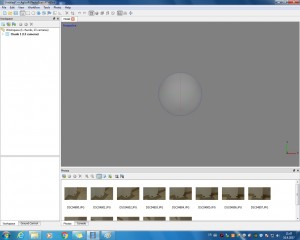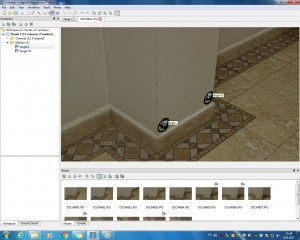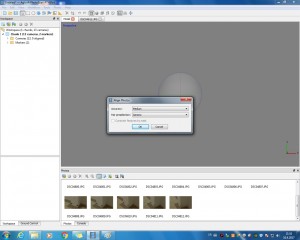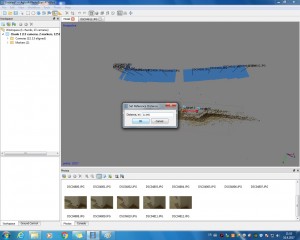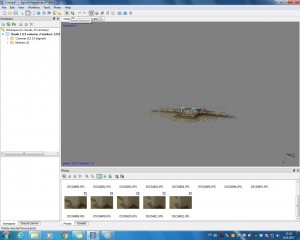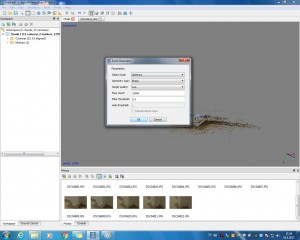Za praktičnu primenu ove metode odabrala sam popunjavanje odvaljenog dela zida u ulici Laze Telečkog. Nakon što sam izvršila podešavanje kamere, prvenstveno white balance-a, I nakon postavljanja markera, usledilo je fotografisanje samog zida.

Fotografije istom metodom kao I u prethodnom postu ubacujemo u program I postavljamo markere, kako bismo model mogli da skaliramo I radi lakšeg preklapanja tačaka. Fotografije allignujemo, očistimo višak tačaka, I damo mu opciju Bulid mesh kako bismo model mogli eksportovati u drugi program za sređivanje.


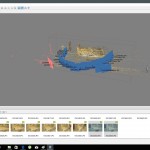
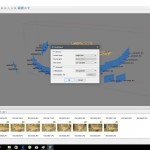
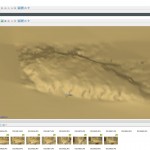
Međutim pri daljoj manipulaciji meshom, shvatam da je kvalitetniji model nemoguće dobiti zbog količine memorije koju program koristi, I takođe da mesh model koji smo dobili ima previse poligona, I izuzetno se teško čisti, a proces daljeg sređivanja mesha u Rhinocerosu bi zahtevao ručno brisanje tačaka stoga pokušavam da napravim model u drugom softveru – Autodesk ReMake.
ReMake je relativno novi softver za fotogrametriju I pošto je namenjen komercijalnoj upotrebi ( postoji besplatna verzija I za studente) lak je za upotrebu I navigaciju.
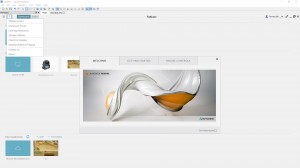
Kada kliknemo na opciju Build 3d model dobijamo mogućnost da biramo da li ćemo to da radimo lokalno – offline ili putem Cloud servisa – online. Ova mogućnost koju nemamo kod PhotoScan-a omogućava modele većeg kvaliteta zato što preko Cloud-a vuče snagu za formiranje modela. Ukoliko pak odaberemo offline opciju, model će morati da bude ili izuzetno lošeg kvaliteta, ili program neće moći da ga generiše.
Takođe daće nam opciju da fotografije biramo sa lokalnog drajva ili pak opet sa Clouda.
Nakon što ubacimo fotografije potrebno je neko vreme da se one uploaduju na cloud kao I da se model napravi, međutim program nas obavesti u vidu notifikacije kada je model spreman za preuzimanje.
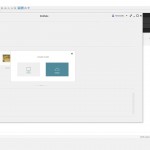
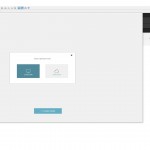
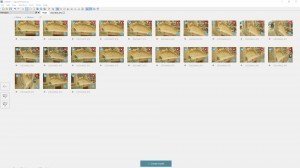
Dalja manipulacija modelom je neuporedivo lakša nego u PhotoScan-u. Program nam daje opcije Laso selekcije onoga što nam treba, retriangulacije samog mesh-a, odnosno smanjenje broja poligona, kao I nešto što je dosta značajno za moj slučaj – opciju da zatvorimo rupu jednom ravni.
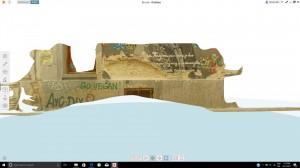
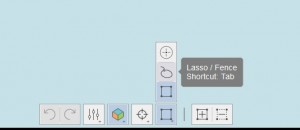

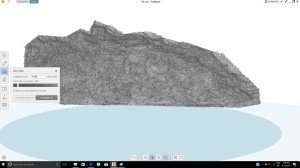
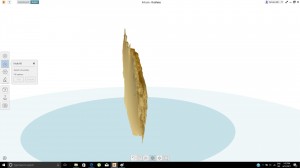
Takav zatvoren model eksportujemo kao .obj I zatim ga možemo uvesti u Rhino radi dalje manipulacije. Konkretno sa ovim primerom jeste problem što model I dalje ima prevelik broj poligona, a njihovo smanjenje rezultira time da dobijamo lošu I nepreciznu geometriju. Kada sam ubacila mesh u Rhino shvatila sam da su mogućnosti izuzetno ograničene u vidu njegovog oblikovanja zbog njegove veličine, pa sam se odlučila da barem u ovom slučaju model ostavim kao takav.